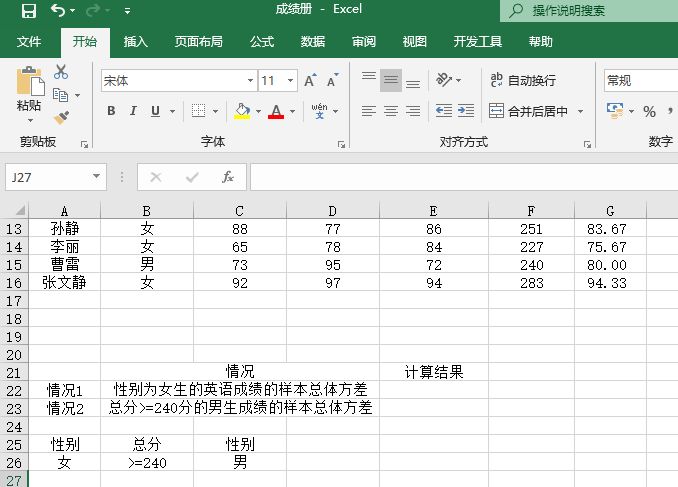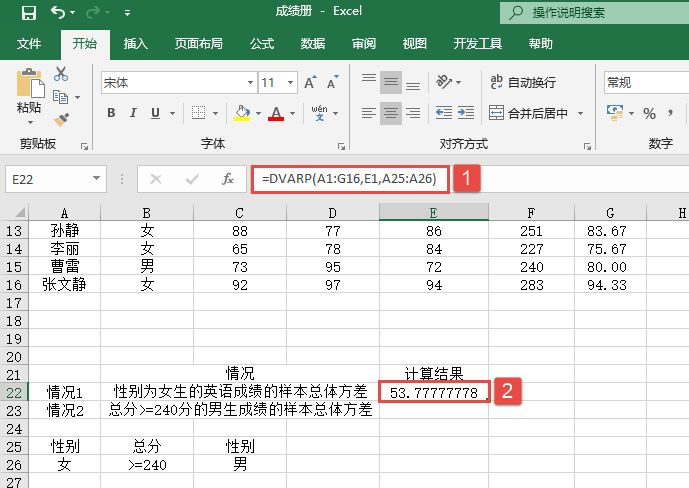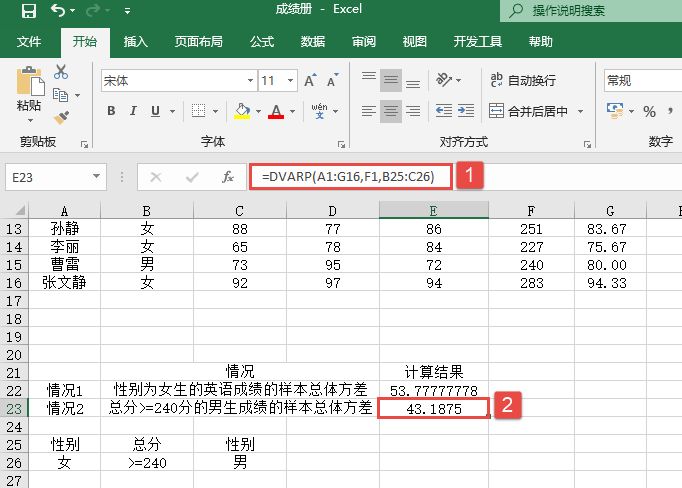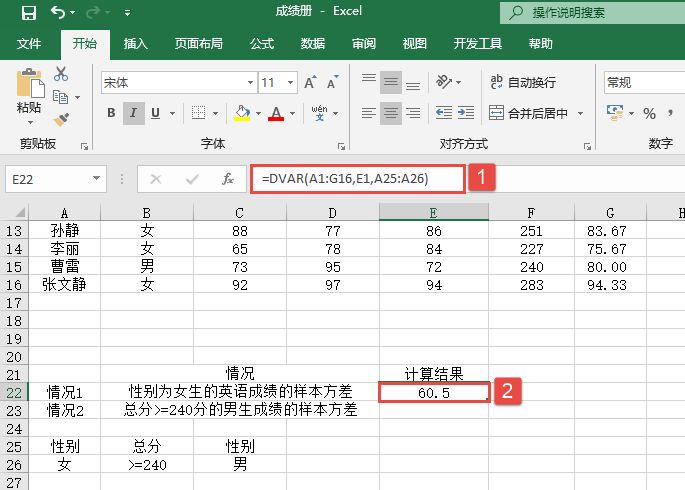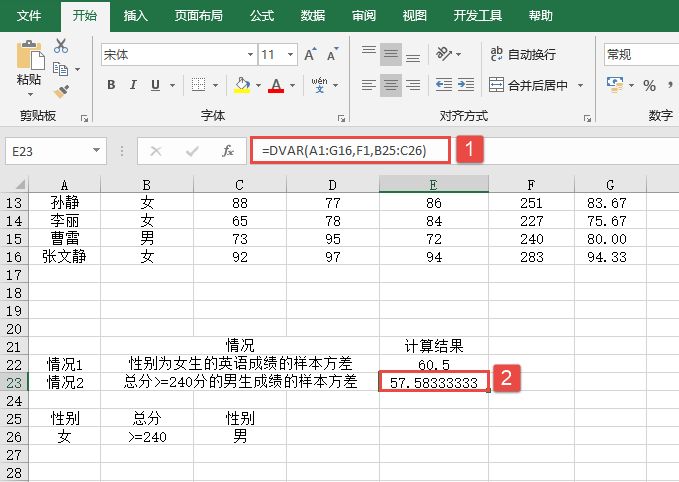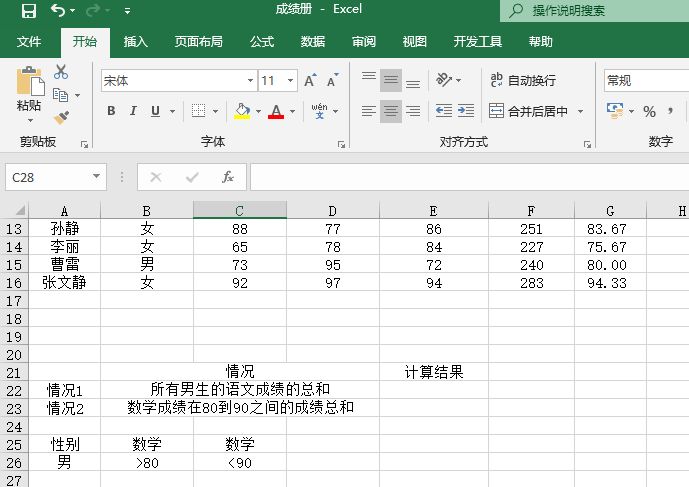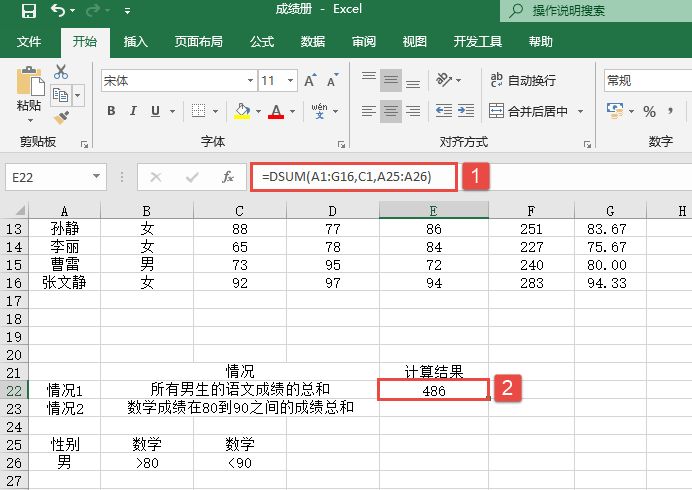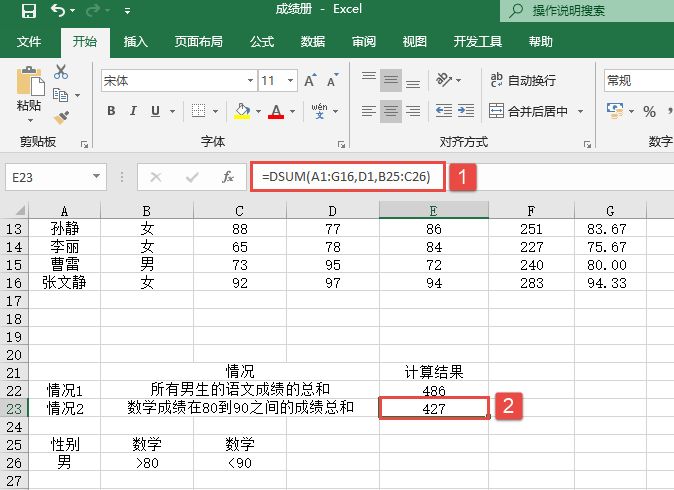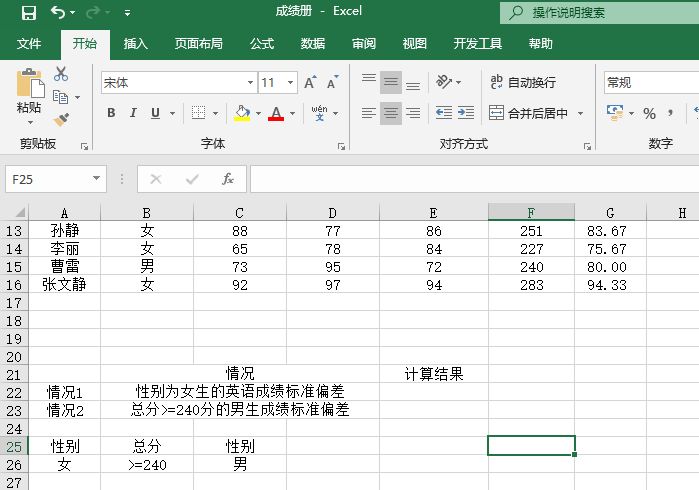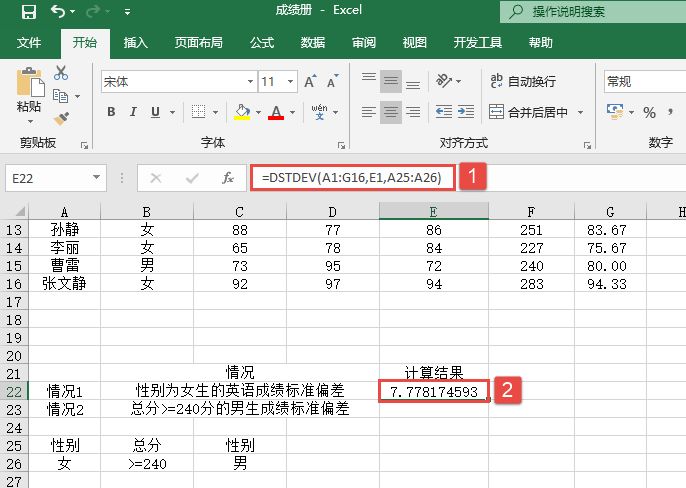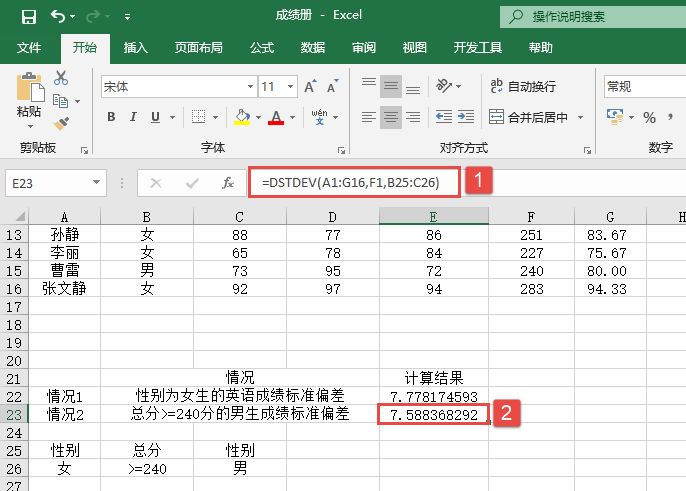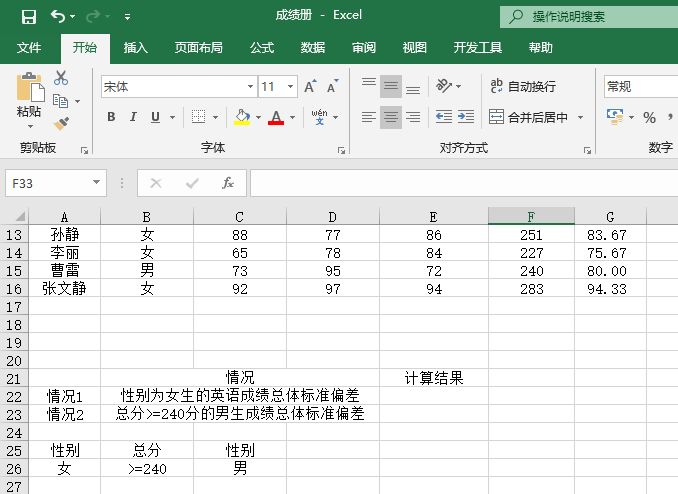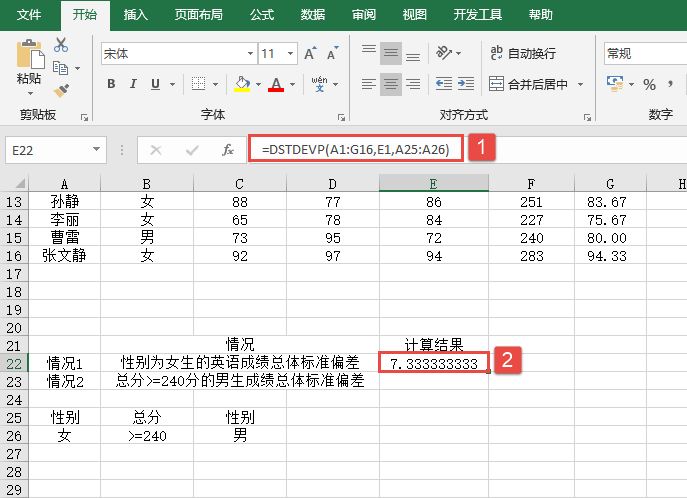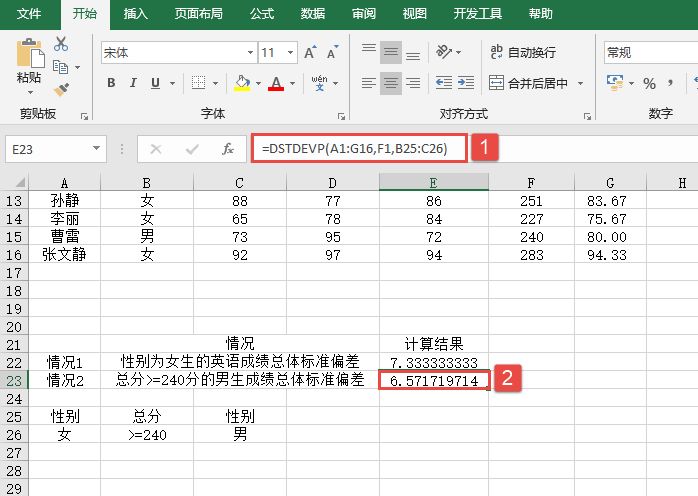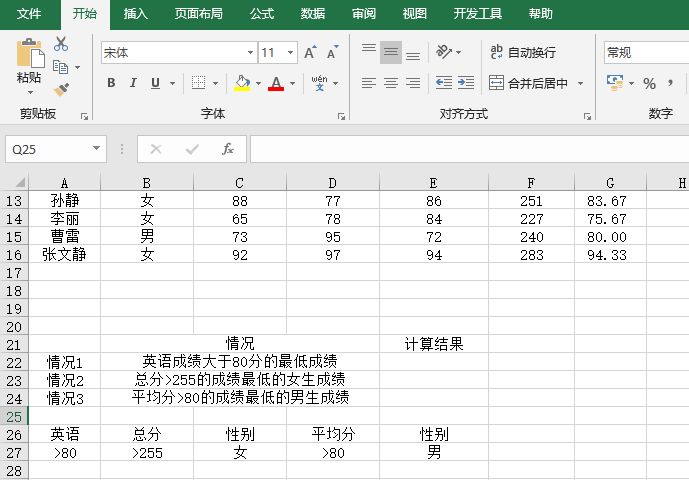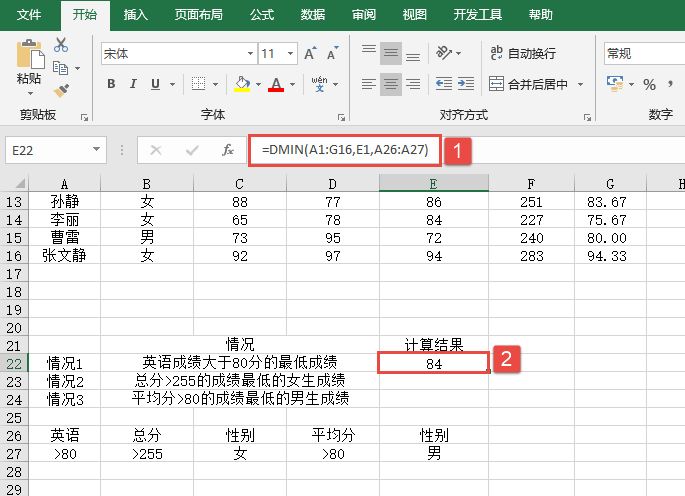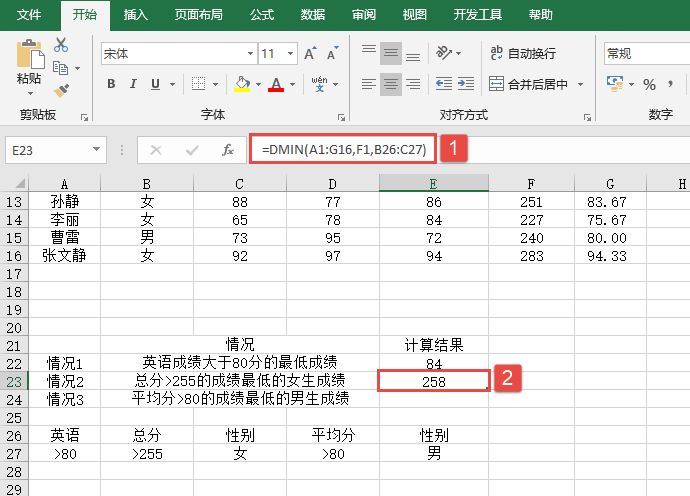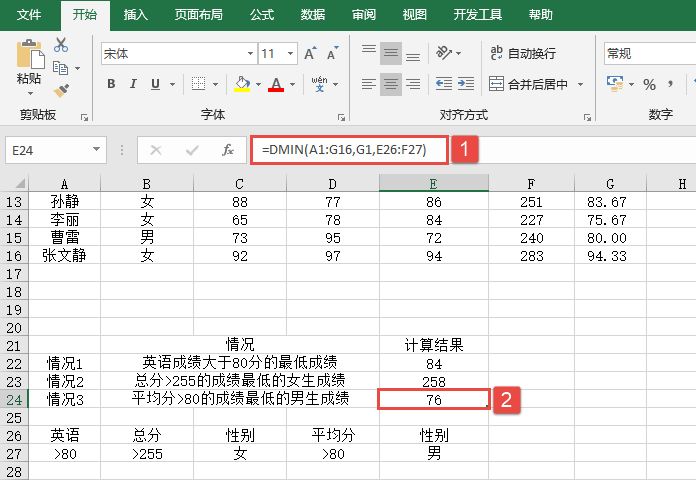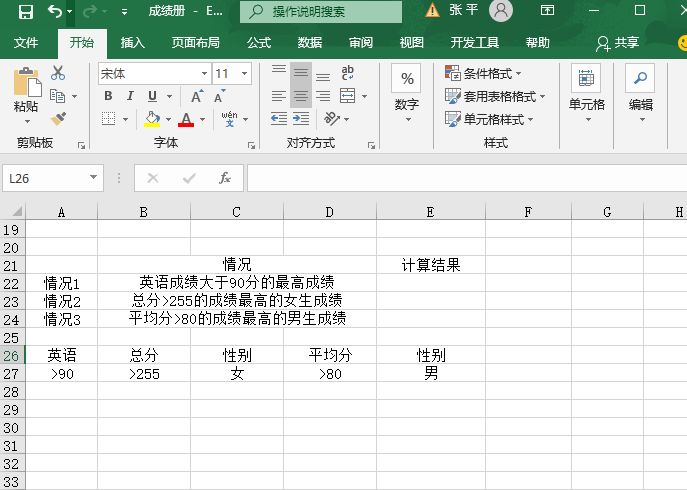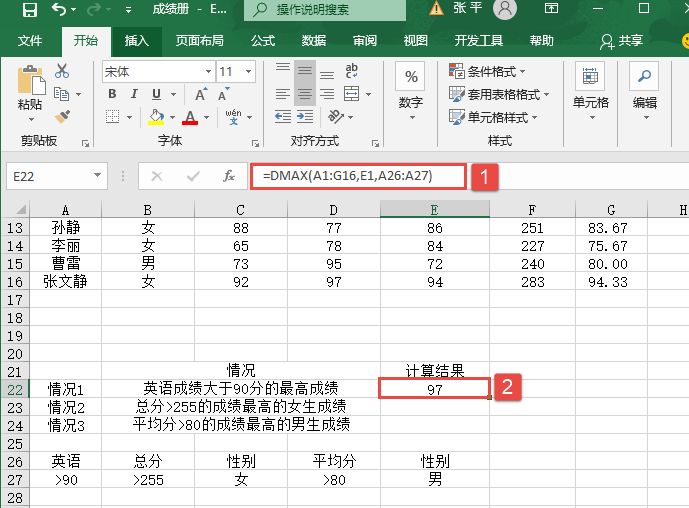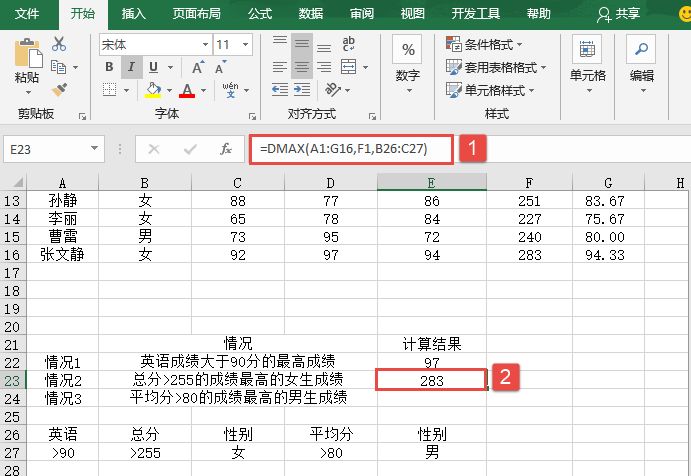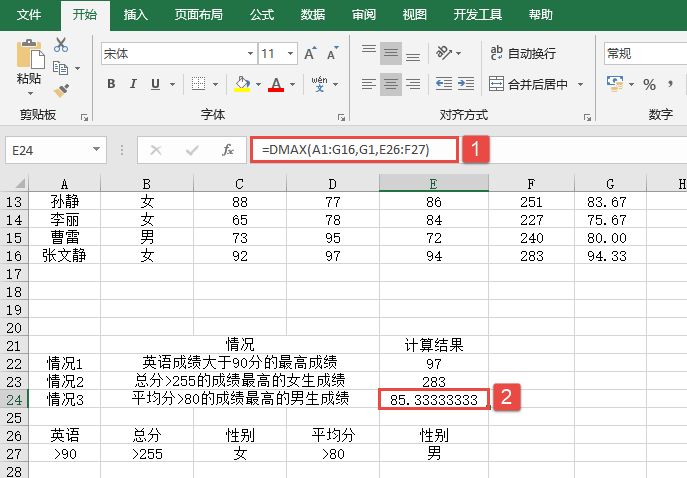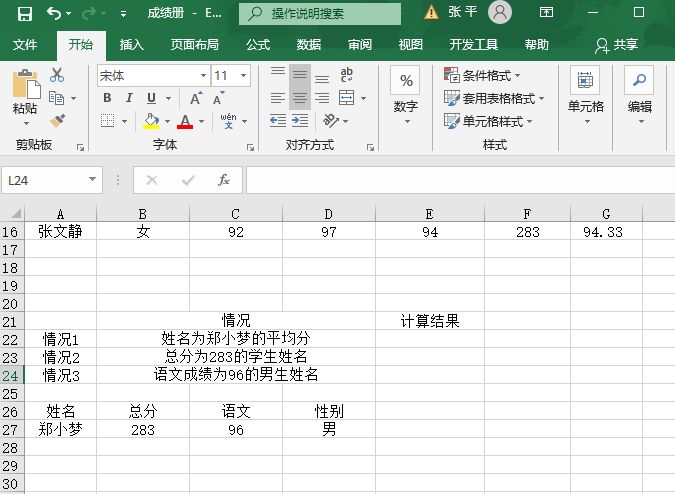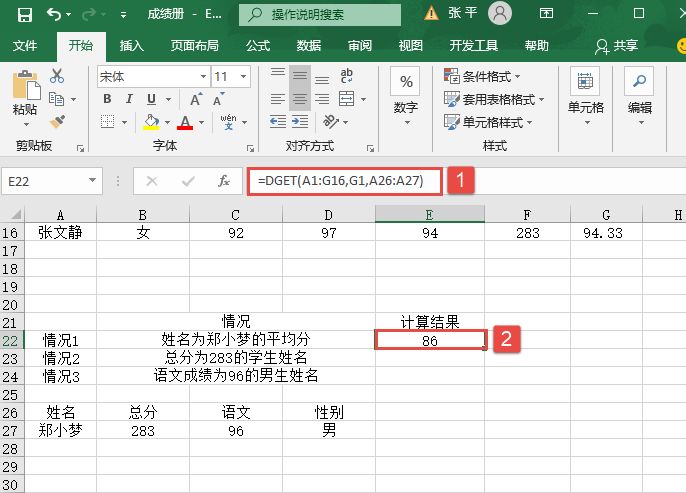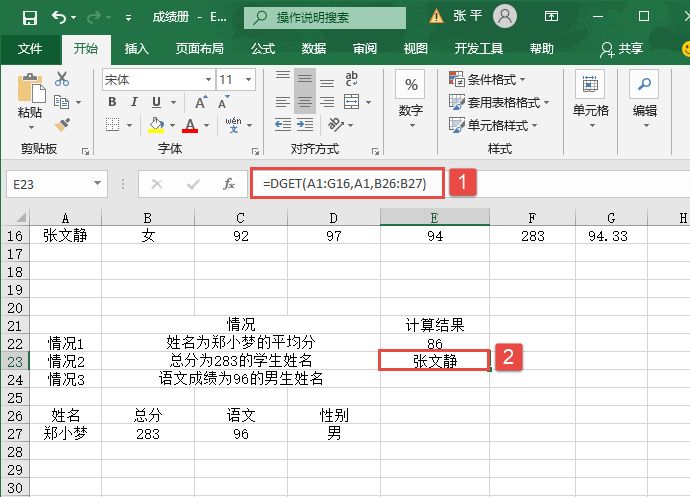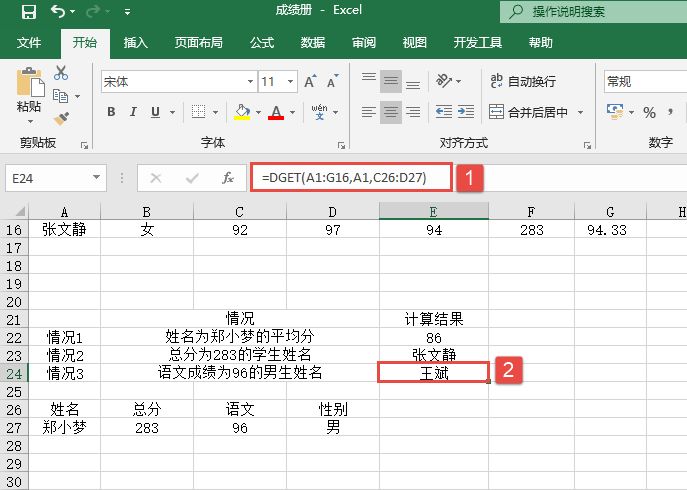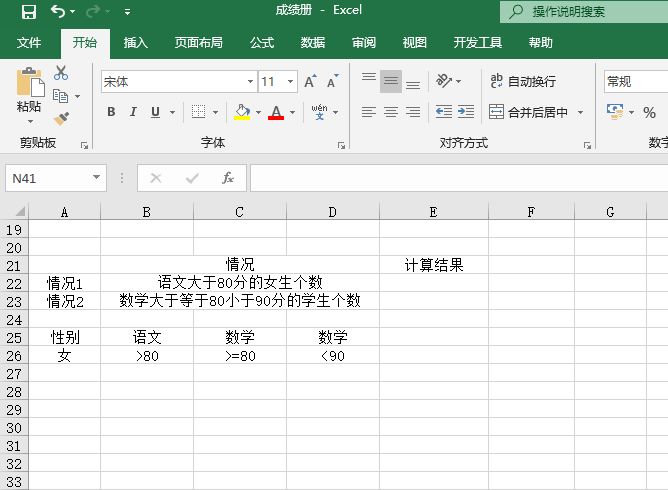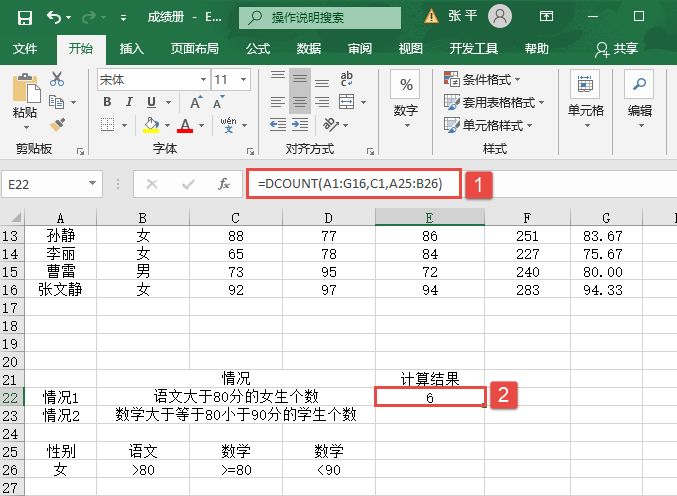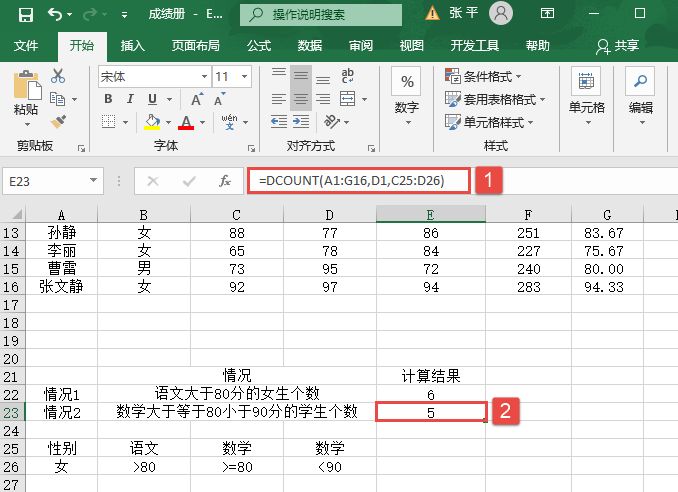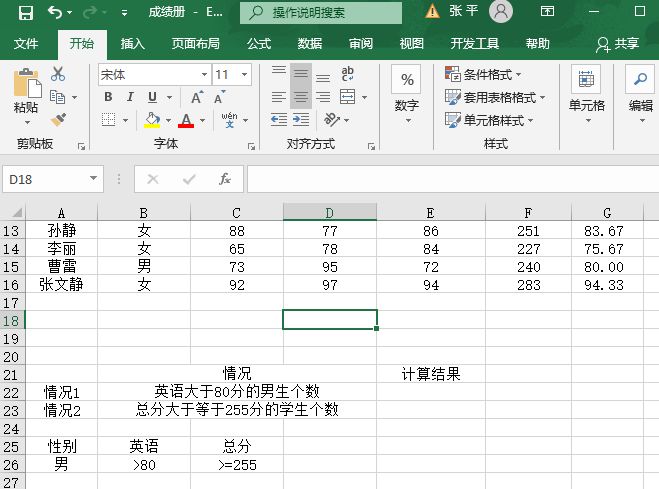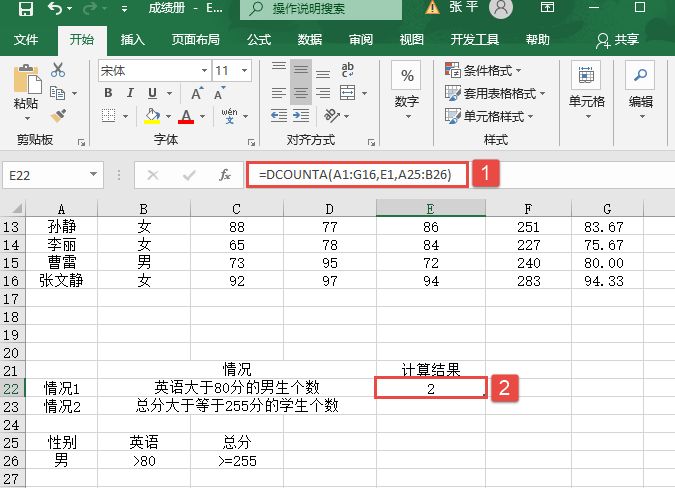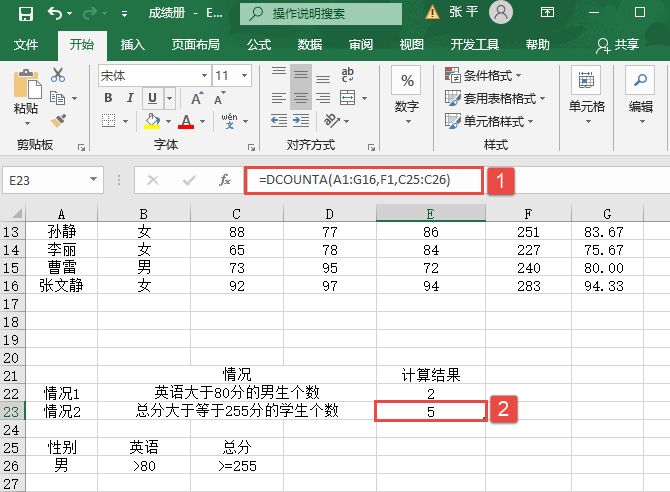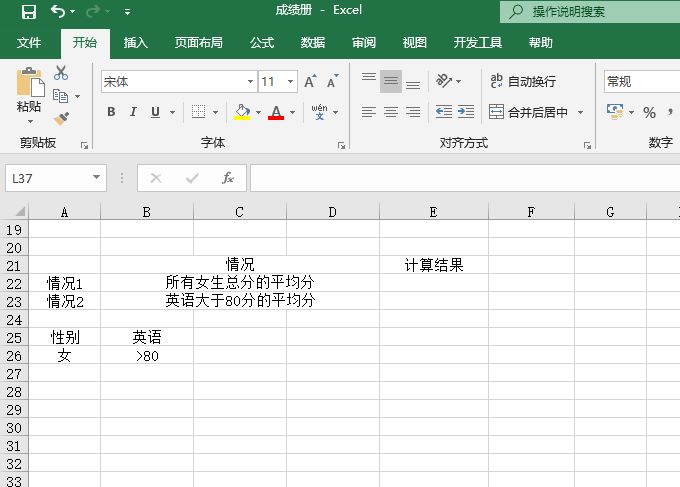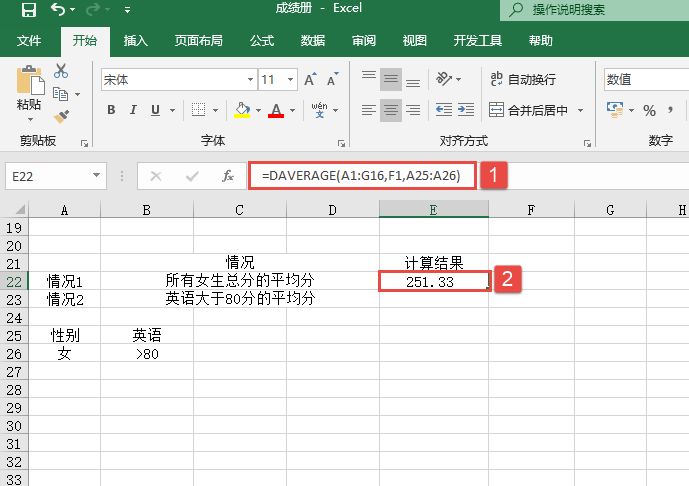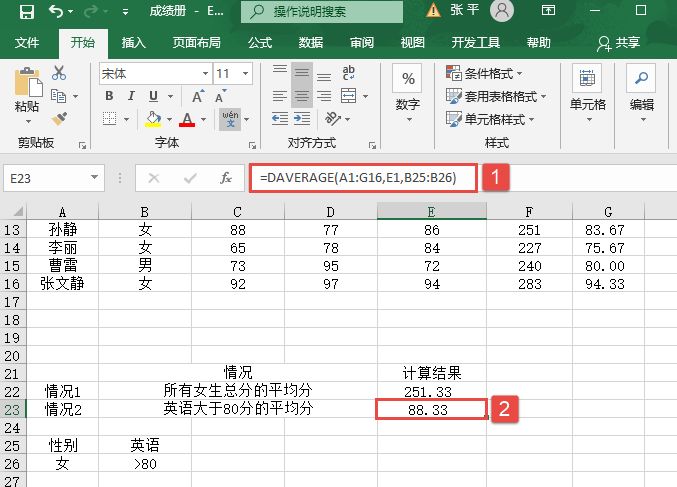使用数据库函数可以处理和分析数据清单中的数据,以得到用户想要的资料。本节将通过一个综合实例,来说明数据库函数的使用。
打开“员工工资表.xlsx”工作簿,本例中的原始数据如图15-39所示。可以看到,该数据清单的数据字段包括了员工姓名、性别、年龄、职务及其工资额。
根据如图15-39所示的基础数据清单,公司需要了解的信息有:
- 销售员中工资额的最高值。
- 工资额在1200到1500间的员工个数。
- 女员工的平均年龄。
- 采购员的工资总和。
- 经理苏小北的工资额。
- 采购员中工资额的最小值。
下面将详细讲解怎样使用数据库函数,对上面的信息进行统计。
STEP01:根据公司的要了解的信息设置计算表格,结果如图15-40所示。
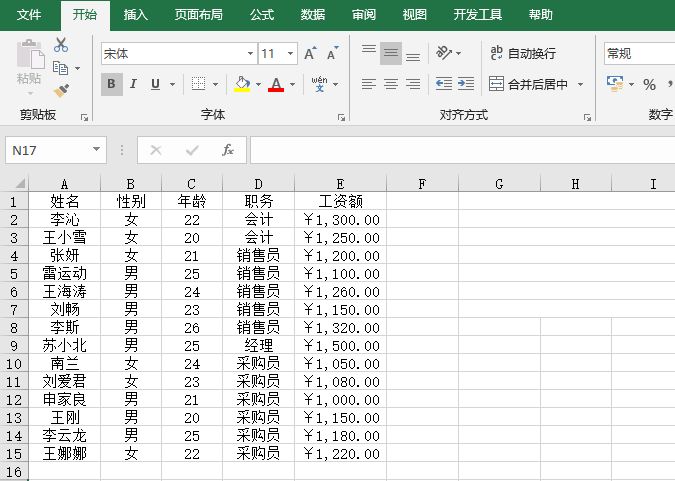
图15-39 原始数据
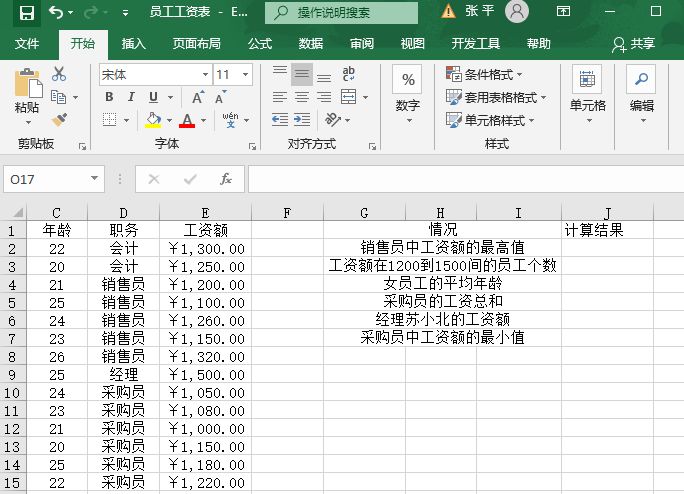
图15-40 计算表格
STEP02:统计销售员中工资额的最高值。在G11:G12单元格区域设置数据库查询的数据字段“职务”和条件值“销售员”,然后选中J2单元格,在编辑栏中输入公式“=DMAX(A1:E15,E1,G11:G12)”,按“Enter”键返回,即可计算出销售员中工资额的最高值,计算结果如图15-41所示。
STEP03:统计工资额在1200到1500间的员工个数。在H11:I12单元格区域设置数据库查询的数据字段“工资额”和条件值“>1200”和“<1500”,然后选中J3单元格,在编辑栏中输入公式“=DCOUNT(A1:E15,E1,H11:I12)”,按“Enter”键返回,即可计算出工资额在1200到1500间的员工个数,计算结果如图15-42所示。
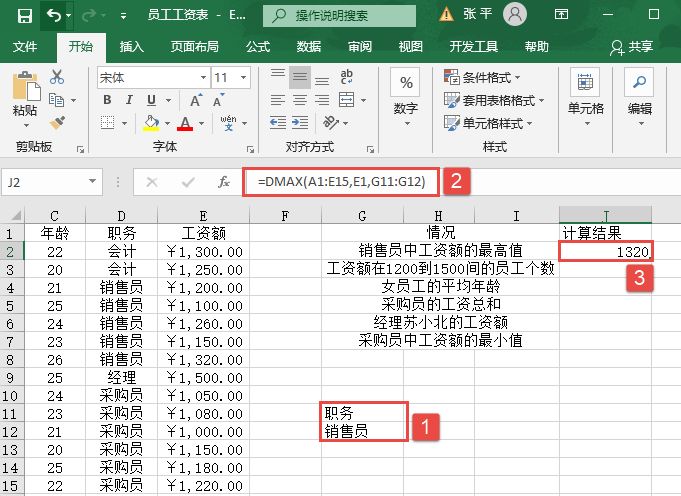
图15-41 统计销售员中工资额的最高值
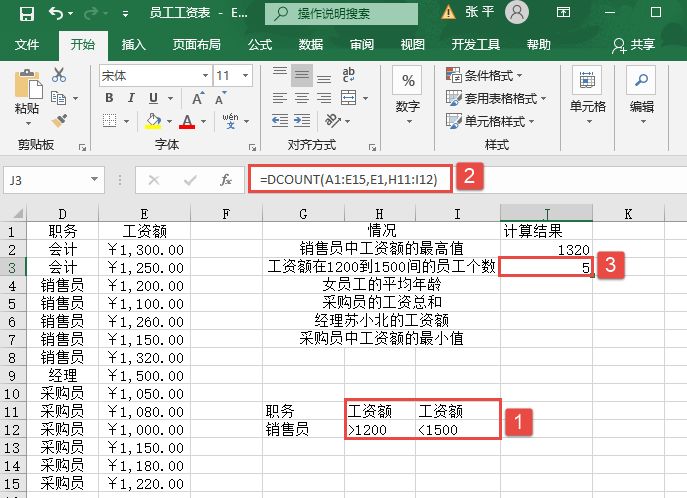
图15-42 统计工资额在1200到1500间的员工个数
STEP04:统计女员工的平均年龄。在J11:J12单元格区域,设置数据库查询的数据字段“性别”和条件值“女”,然后选中J4单元格,在编辑栏中输入公式“=DAVERAGE(A1:E15,C1,J11:J12)”,按“Enter”键返回,即可计算出女员工的平均年龄,计算结果如图15-43所示。
STEP05:统计采购员的工资总和。在G13:G14单元格区域设置数据库查询的数据字段“职务”和条件值“采购员”,然后选中J5单元格,在编辑栏中输入公式“=DSUM(A1:E15,E1,G13:G14)”,按“Enter”键返回,即可计算出采购员的工资总和,计算结果如图15-44所示。
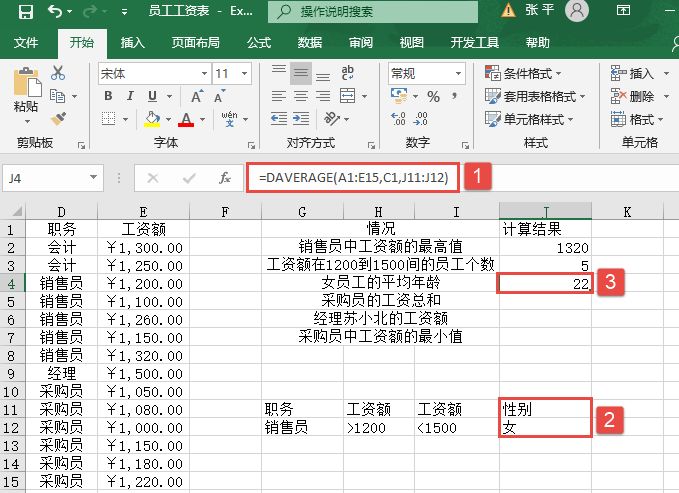
图15-43 统计女员工的平均年龄
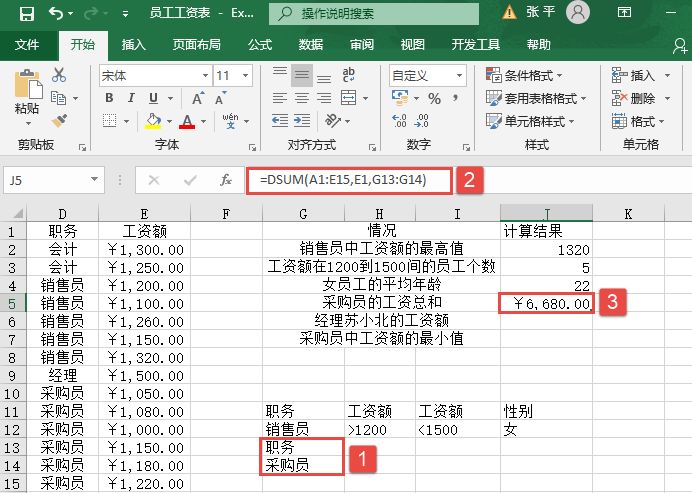
图15-44 统计采购员的工资总和
STEP06:统计经理苏小北的工资额。在H13:I14单元格区域设置数据库查询的数据字段“职务”和“姓名”,设置条件值“经理”和“苏小北”,然后选中J6单元格,在编辑栏中输入公式“=DGET(A1:E15,E1,H13:I14)”,按“Enter”键返回,即可计算出经理苏小北的工资额,计算结果如图15-45所示。
STEP07:统计采购员中工资额的最小值。在J13:J14单元格区域设置数据库查询的数据字段“职务”和条件值“采购员”,然后选中J7单元格,在编辑栏中输入公式“=DMIN(A1:E15,E1,J13:J14)”,按“Enter”键返回,即可计算出采购员中工资额的最小值,计算结果如图15-46所示。
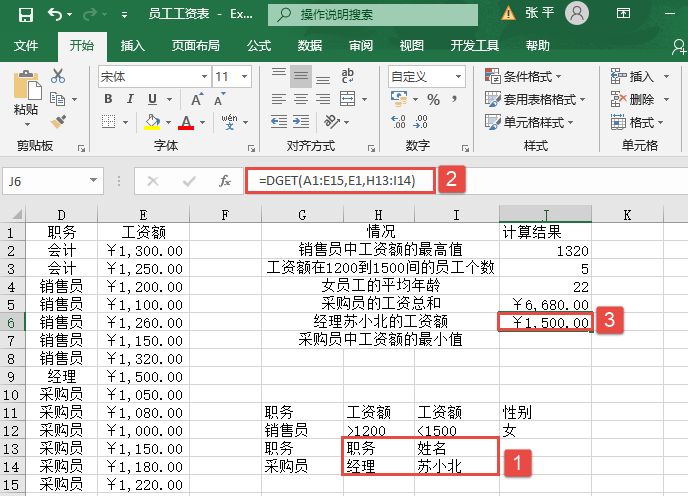
图15-45 统计经理苏小北的工资额
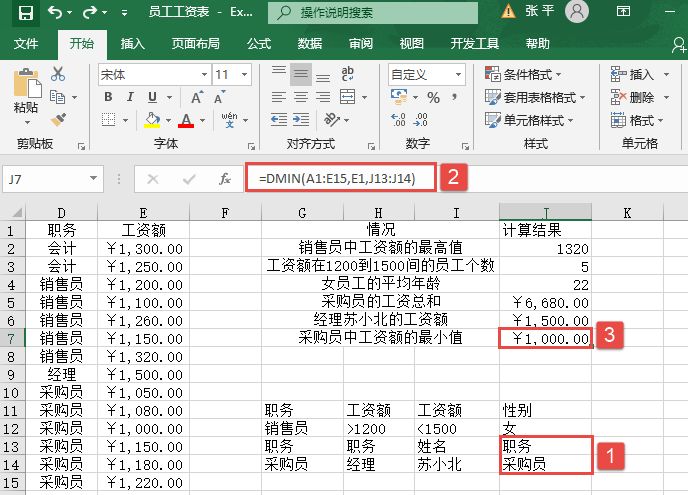
图15-46 统计采购员中工资额的最小值